win10怎么打开和设置虚拟键盘
1、点击开始找到设置按钮进入设置界面

2、进入轻松使用板块
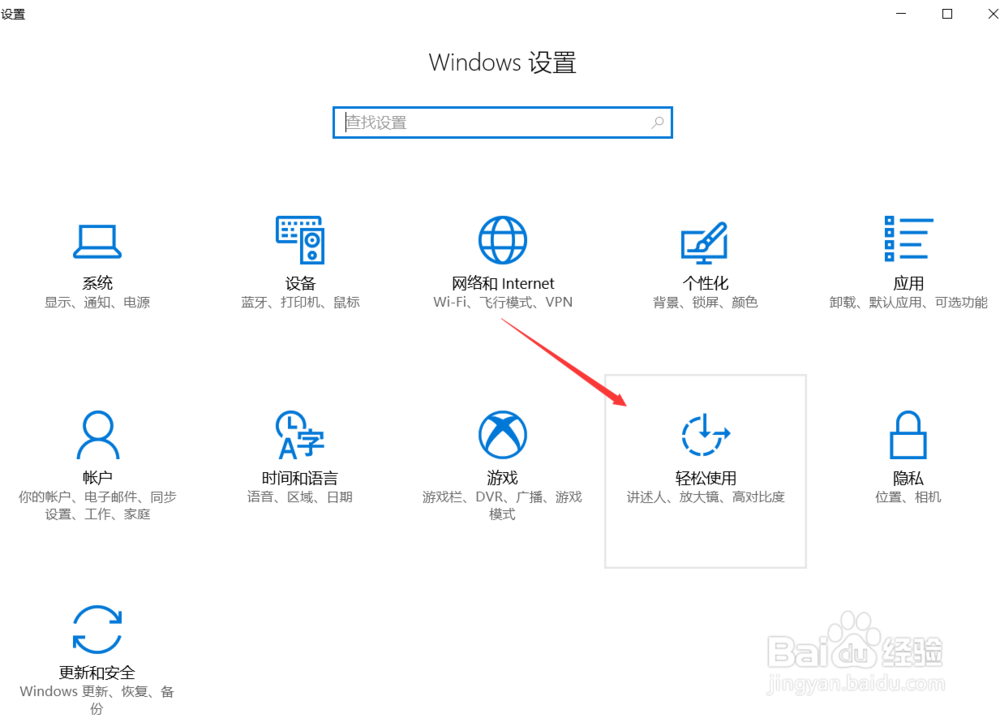
3、左边选择键盘选项卡,右边打开虚拟键盘
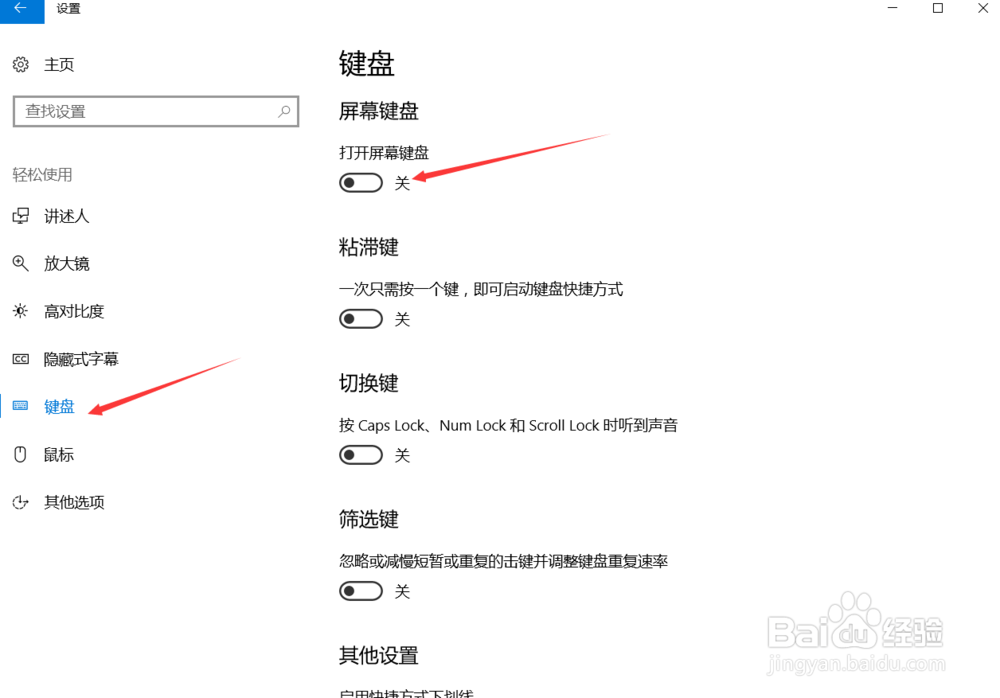
4、再往下方拉动完成其他设置
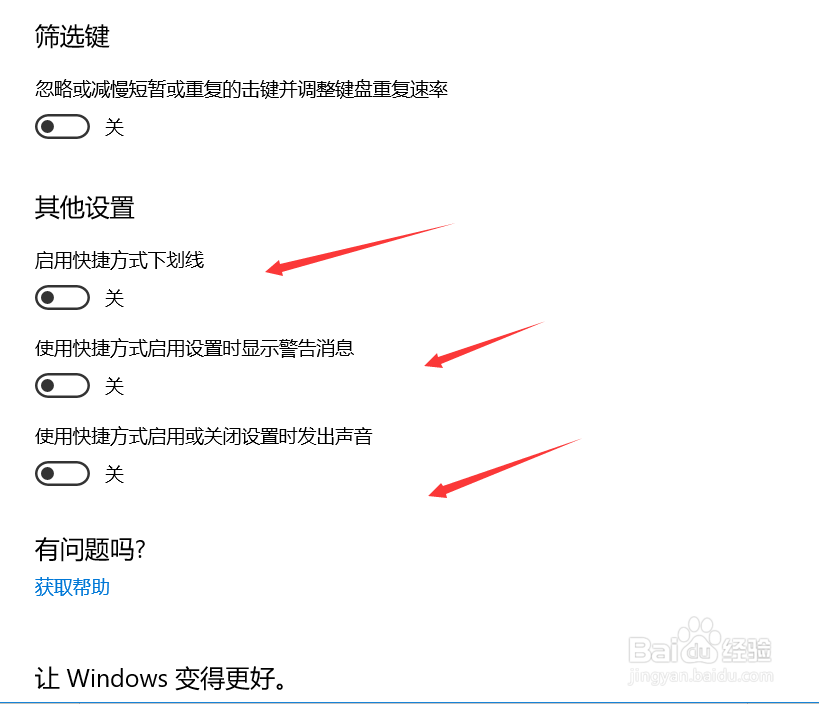
1、进入设置面板找到个性化板块
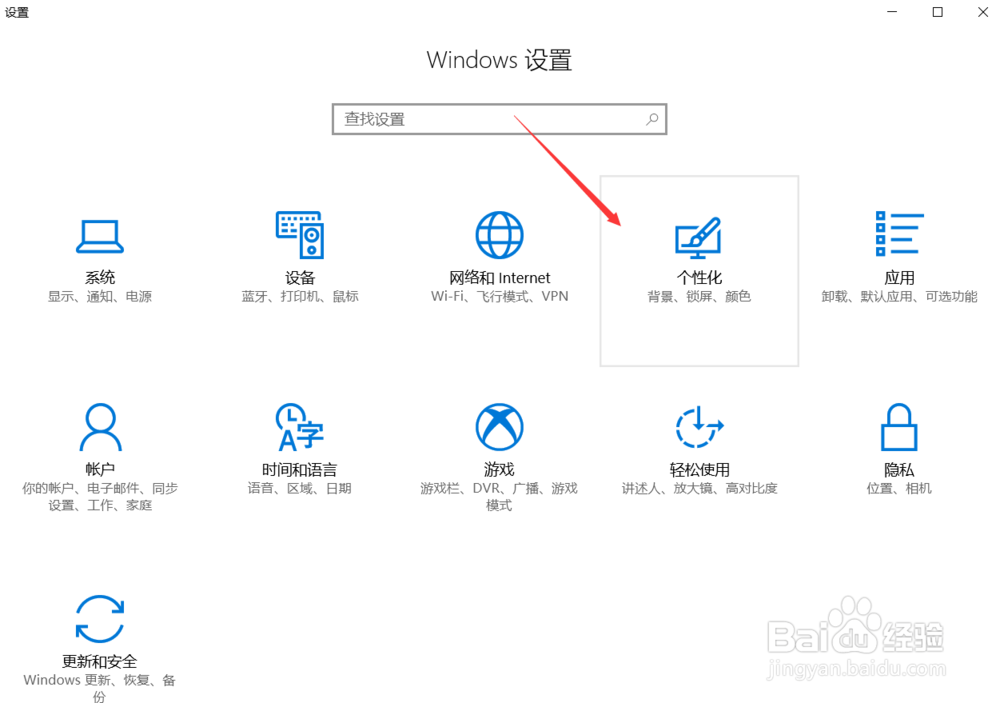
2、左边选择任务栏右边选择打开或关闭系统图标
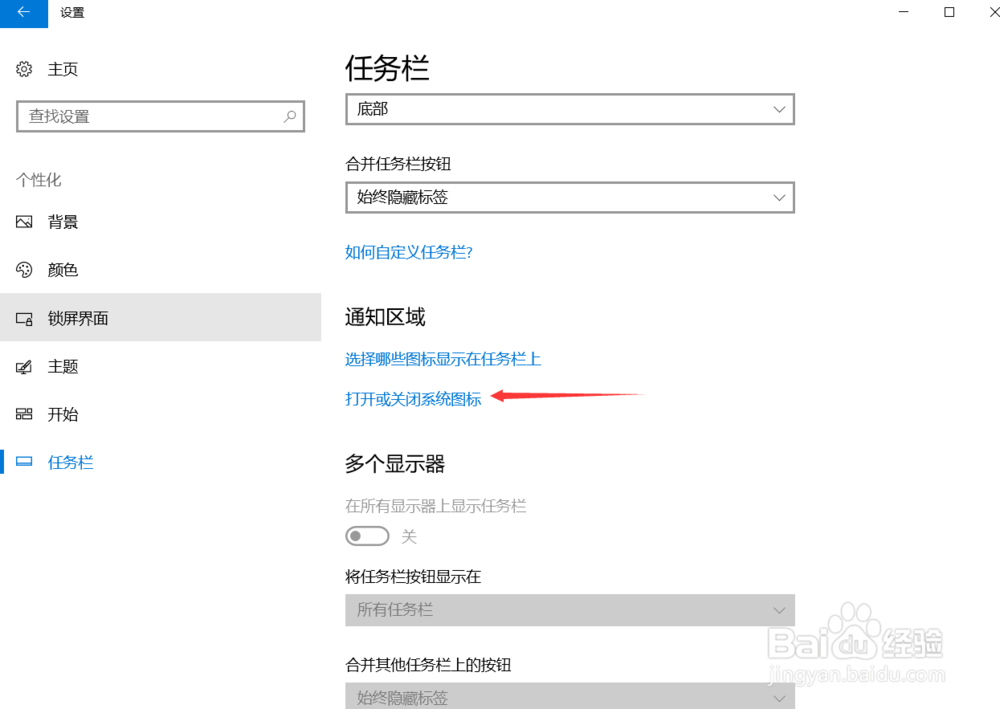
3、将触摸键盘开启
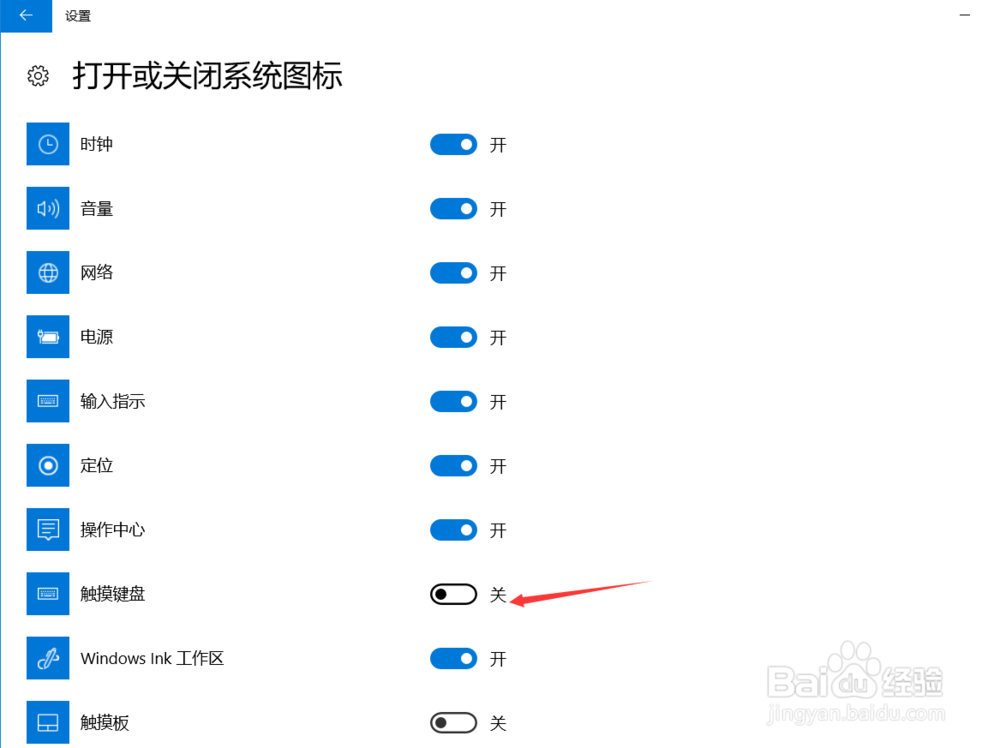
4、在右下角就可以看到触摸键盘的图标了
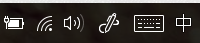
声明:本网站引用、摘录或转载内容仅供网站访问者交流或参考,不代表本站立场,如存在版权或非法内容,请联系站长删除,联系邮箱:site.kefu@qq.com。
阅读量:137
阅读量:38
阅读量:96
阅读量:25
阅读量:21